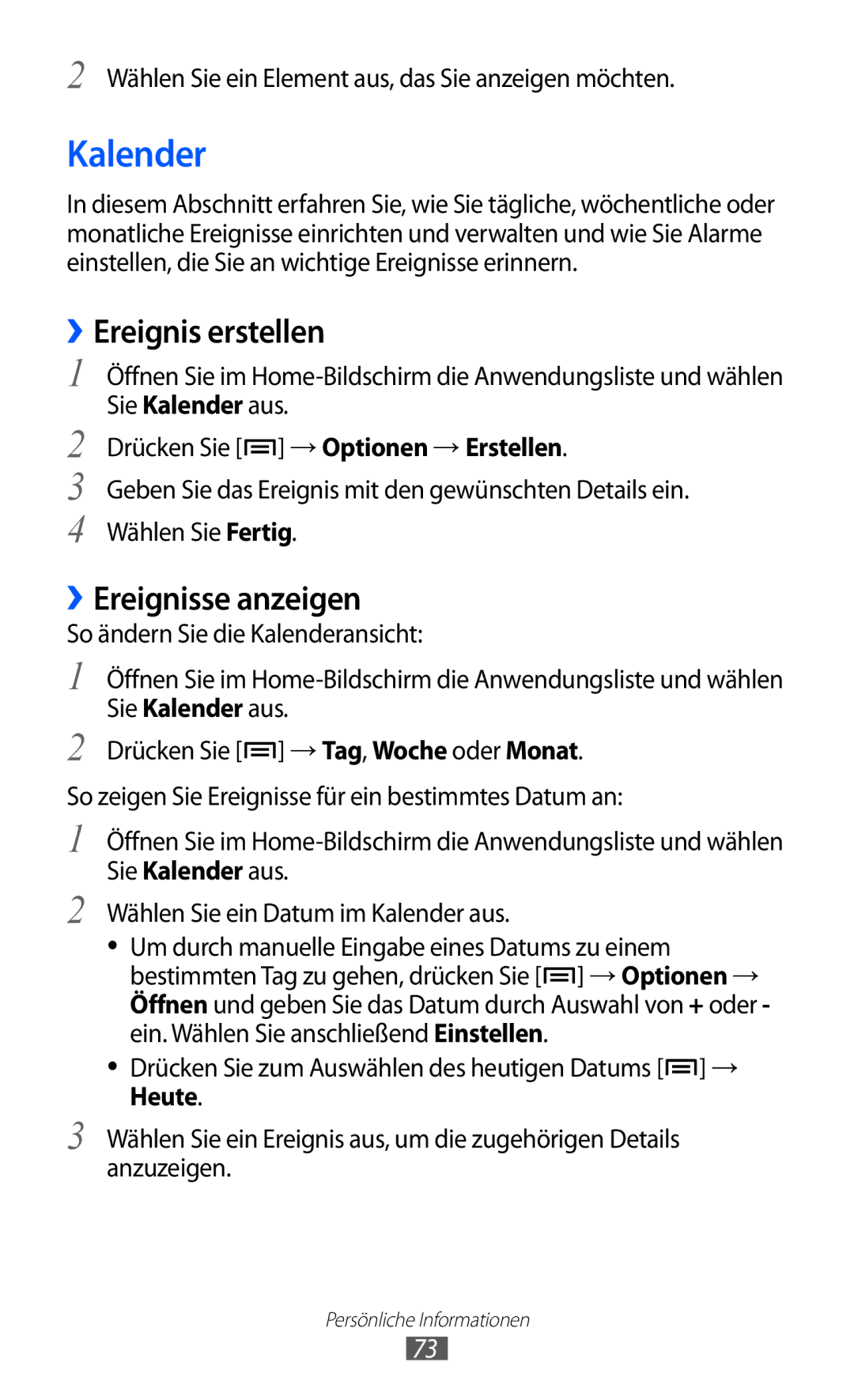2 Wählen Sie ein Element aus, das Sie anzeigen möchten.
Kalender
In diesem Abschnitt erfahren Sie, wie Sie tägliche, wöchentliche oder monatliche Ereignisse einrichten und verwalten und wie Sie Alarme einstellen, die Sie an wichtige Ereignisse erinnern.
››Ereignis erstellen
1
2
3
4
Öffnen Sie im
Drücken Sie [![]() ] → Optionen → Erstellen.
] → Optionen → Erstellen.
Geben Sie das Ereignis mit den gewünschten Details ein. Wählen Sie Fertig.
››Ereignisse anzeigen
So ändern Sie die Kalenderansicht:
1
2
Öffnen Sie im
Drücken Sie [![]() ] → Tag, Woche oder Monat.
] → Tag, Woche oder Monat.
So zeigen Sie Ereignisse für ein bestimmtes Datum an:
1 Öffnen Sie im
2 Wählen Sie ein Datum im Kalender aus.
●● Um durch manuelle Eingabe eines Datums zu einem bestimmten Tag zu gehen, drücken Sie [![]() ] → Optionen → Öffnen und geben Sie das Datum durch Auswahl von + oder - ein. Wählen Sie anschließend Einstellen.
] → Optionen → Öffnen und geben Sie das Datum durch Auswahl von + oder - ein. Wählen Sie anschließend Einstellen.
●● Drücken Sie zum Auswählen des heutigen Datums [![]() ] → Heute.
] → Heute.
3 Wählen Sie ein Ereignis aus, um die zugehörigen Details anzuzeigen.
Persönliche Informationen
73